Configurar VIPs SLB através de modelos de serviço do VMM
Importante
Esta versão do Virtual Machine Manager (VMM) chegou ao fim do suporte. Recomendamos que atualize para o VMM 2022.
A Rede Definida pelo Software (SDN) pode utilizar o Balanceamento de Carga de Software (SLB) para distribuir uniformemente o tráfego de rede entre cargas de trabalho geridas pelo fornecedor de serviços e inquilinos. O VMM 2016 só suporta a implementação de IPs Virtuais do SLB (VIPs) com o PowerShell.
System Center - Virtual Machine Manager (VMM) 1801 e posterior suportam a configuração de VIPs SLB ao implementar aplicações de várias camadas através de modelos de serviço e também suportam o balanceamento de carga público e interno.
O System Center - Virtual Machine Manager (VMM) suporta a configuração de VIPs SLB ao implementar aplicações de várias camadas com modelos de serviço e também suporta balanceamento de carga público e interno.
Antes de começar
Certifique-se de que os seguintes pré-requisitos são cumpridos:
Procedimento para criar VIPs SLB
Utilize os seguintes passos:
Especifique a afinidade com as redes lógicas.
Na consola do VMM, selecione FabricNetwork ServiceNetwork ControllerPropertiesLogical Network Affinity page (Propriedades do Controlador de Rede de Rede de Recursos de Infraestrutura) > LogicalNetwork Affinity (Afinidade de Rede Lógica do Controlador > de Rede do Serviço > de Recursos de Infraestrutura>).
Especifique as redes front-end e back-end disponíveis para balanceamento de carga e selecione OK.
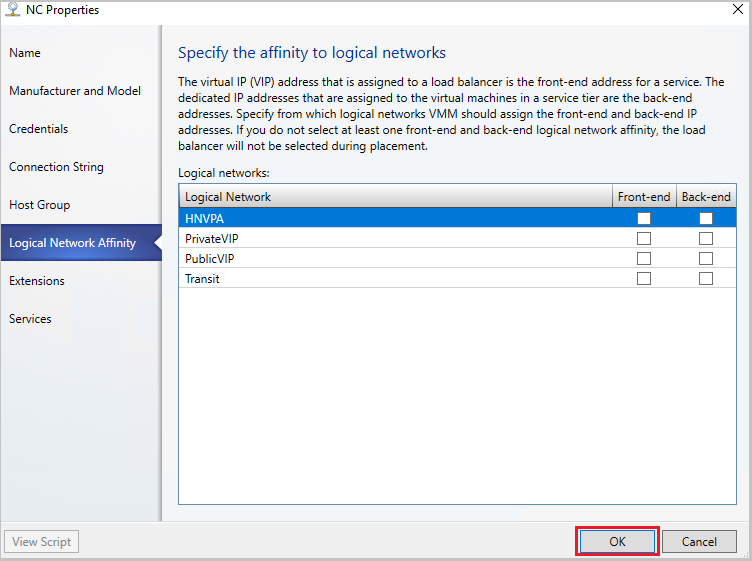
Criar um modelo VIP.
Na consola do VMM, selecioneCriar Modelo VIPde Recursos de Infraestrutura>.
No Balanceador de CargaNome do Assistente >de Modelos VIP, especifique o nome e a descrição do modelo.
Na porta IP Virtual, especifique a porta que será utilizada para o tipo de tráfego de rede que pretende equilibrar.
Na porta de Back-end, especifique a porta na qual o servidor de back-end está a escutar pedidos.
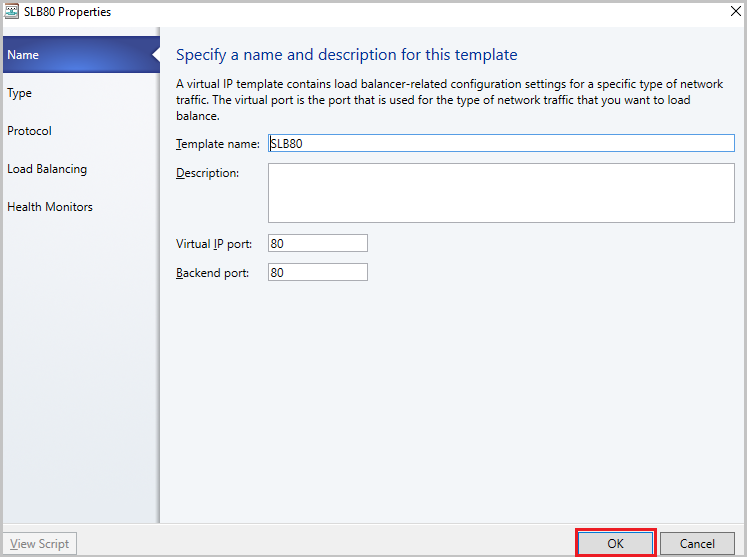
Em Tipo, especifique um tipo de modelo, selecione Específico. Selecione Microsoft para Fabricante. Selecione Controlador de rede da Microsoft para Modelo. Selecione Seguinte.

Em Protocolo, especifique as opções de protocolo. Selecione Seguinte.
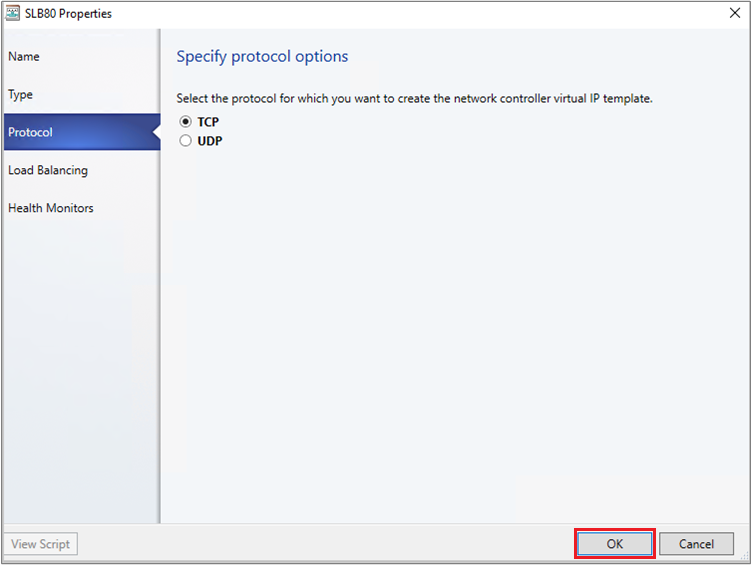
No método Balanceamento de Carga, selecione o método e selecione Seguinte.
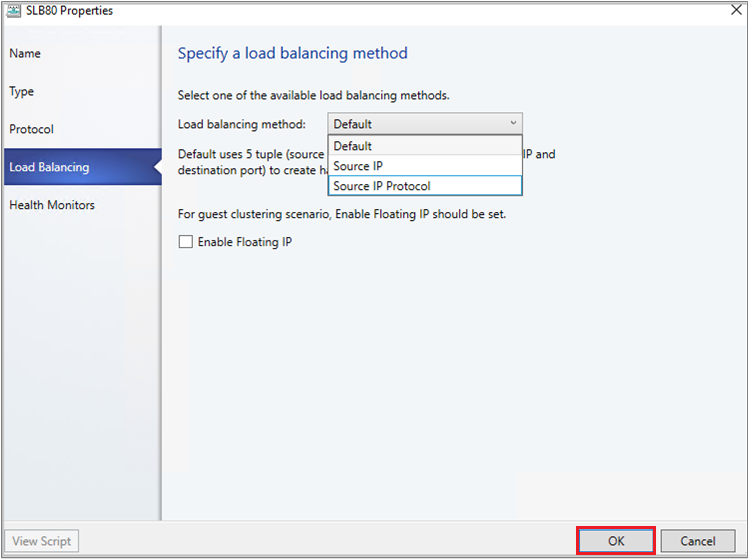
Nos Monitores de Estado de Funcionamento, pode especificar opcionalmente que uma verificação deve ser executada em relação ao balanceador de carga em intervalos regulares. Para adicionar um monitor de estado de funcionamento, especifique o protocolo e o pedido. Por exemplo, introduzir o comando GET faz um pedido HTTP GET para a home page do balanceador de carga e verifica se existe uma resposta de cabeçalho. Também pode modificar o tipo de resposta, o intervalo de monitorização, o tempo limite e as repetições.
Nota
O tempo limite deve ser inferior ao intervalo.
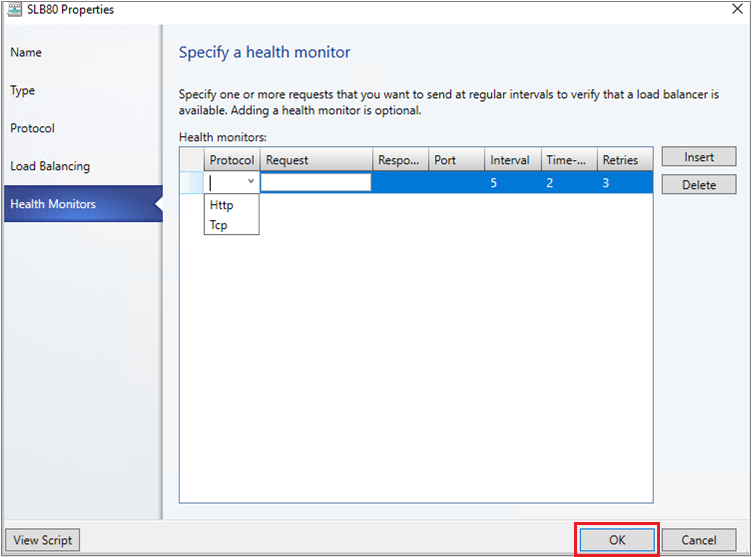
- Em Resumo, confirme as Definições e selecione Concluir para criar o modelo VIP.
Configurar o VIP do SLB durante a implementação do Serviço
- Se o modelo de serviço não estiver aberto, selecioneModelosdeServiço modelos> de biblioteca> e abra-o.
- Selecione Ações>Abrir Designer.
- Na Designer Modelo de Serviço, selecione o grupo> Componentes do Modelo de ServiçoAdicionar Balanceador de Carga.
- Selecione o objeto do balanceador de carga. Irá identificá-lo com o nome do modelo VIP.
- SelecioneConector de Ferramentas>. Selecione a Ligação do servidor associada ao modelo e, em seguida, selecione um objeto NIC para ligar o balanceador de carga ao adaptador. Nas propriedades nic, verifique os tipos de endereço e certifique-se de que o endereço MAC é estático.
Nota
A ligação do servidor tem de estar ligada à interface de rede de back-end do serviço. A interface de rede de back-end pode ser ligada a uma Rede de VM Ligada ou a uma Rede VM virtualizada de rede.
Com o Conector ativado, selecione a ligação de cliente associada ao balanceador de carga e, em seguida, selecione um objeto de rede lógica.
Nota
A ligação de cliente tem de estar ligada a uma rede de front-end do balanceador de carga. Pode ser uma rede VM Pública ou uma rede de VM virtualizada de rede. É utilizada uma Rede VM virtualizada de rede para cenários internos de balanceamento de carga.
Guarde o modelo de serviço no Modelo de> ServiçoGuardar e Validar.
Exemplo 1: Configurar o Serviço com a Rede VM "Pública" como front-end. Aqui, a rede "Back-end" pode ser uma rede VM ligada ou virtualizada de rede.
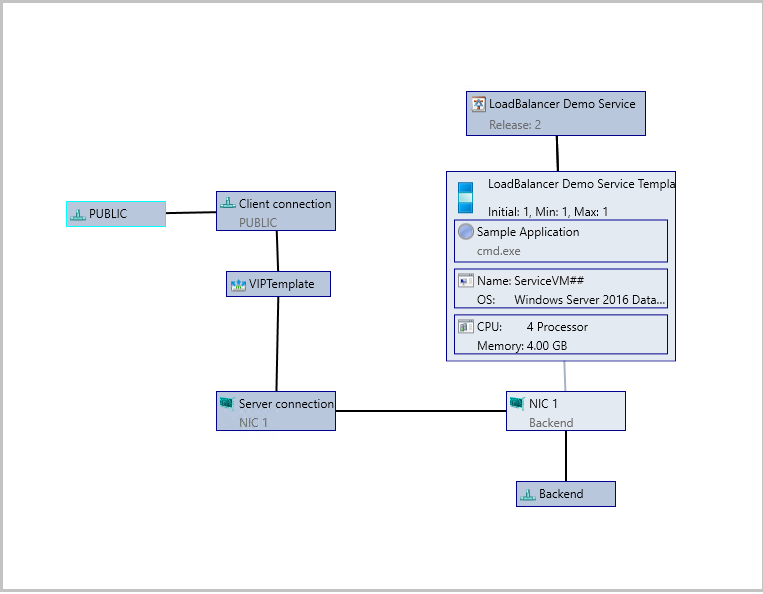
Exemplo 2: Configurar o Serviço com front-end e back-end ligados à Rede VM virtualizada de rede "Rede VM HNV". Este cenário é utilizado para balanceamento de carga interno.
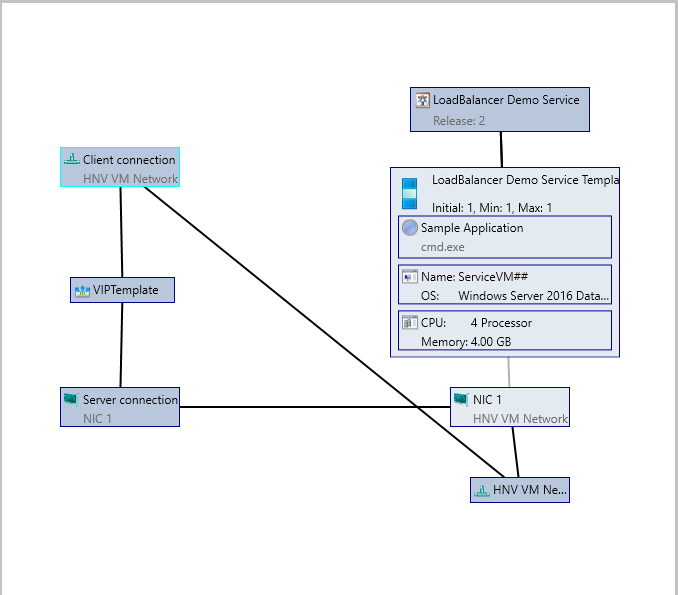
Configurar o VIP para acesso de utilizador
Quando o serviço é implementado, o VMM seleciona automaticamente um VIP a partir do intervalo reservado no conjunto de endereços IP estático e atribui-o ao escalão de serviço com balanceamento de carga. Para permitir que os utilizadores se liguem ao serviço, depois de o serviço ser implementado, tem de determinar o VIP e configurar uma entrada DNS para o mesmo.
- Depois de o serviço ser implementado, selecioneBalanceadoresde> Carga de Rede de Recursos> de Infraestrutura.
- Selecione Mostrar>Serviço>Balanceador de Carga Informações para Serviços e expanda o serviço para ver que VIP está atribuído.
- Se os utilizadores utilizarem o nome DNS para aceder ao serviço, peça ao administrador do DNS para criar manualmente uma entrada DNS para o VIP. A entrada deve corresponder ao nome que os utilizadores irão especificar para estabelecer ligação ao serviço. Por exemplo, servicename.contosol.com.